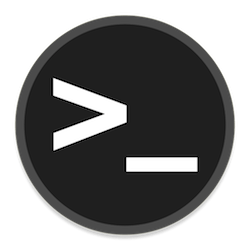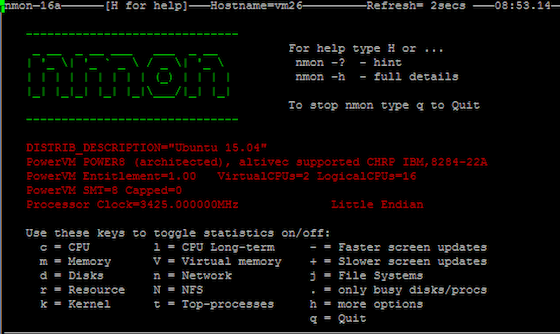Nmon(Nigel的性能监视器)是Linux操作系统的流行性能监控工具。它概述了系统性能,包括系统统计信息,例如 CPU 使用率、内存使用率、磁盘 I/O 活动、网络流量等。无论您是系统管理员还是性能分析师,Nmon 都是您的工具包中非常有用的工具。
在 Ubuntu 22.04 LTS Jammy Jellyfish 上安装 Nmon
第 1 步。首先,通过在终端中运行以下命令,确保所有系统软件包都是最新的。apt
<span class="pln">sudo apt update sudo apt upgrade sudo apt install wget apt</span><span class="pun">-</span><span class="pln">transport</span><span class="pun">-</span><span class="pln">https gnupg2 software</span><span class="pun">-</span><span class="pln">properties</span><span class="pun">-</span><span class="pln">common</span>
第 2 步。在 Ubuntu 22.04 上安装 Nmon。
默认情况下,Nmon 在 Ubuntu 22.04 基本存储库中可用。现在运行以下命令,将最新版本的 Nmon 安装到 Ubuntu 系统中:
<span class="pln">sudo apt install nmon</span>
第 3 步。在 Ubuntu 22.04 上访问 Nmon。
成功安装在 Ubuntu 系统上后,在桌面上运行以下路径以打开路径:。或者,您可以使用以下命令从终端启动它:Activities -> Show Applications -> Nmon
<span class="pln">nmon</span>
下面是 Nmon 命令和示例的表:
| 命令 | 描述 | 例 |
|---|---|---|
nmon |
以交互模式启动 Nmon | nmon |
-f |
指定 Nmon 数据的输出文件 | nmon -f output.nmon |
-s |
指定数据捕获之间的间隔(以秒为单位) | nmon -s 5 |
-c |
指定数据捕获的数量 | nmon -c 60 |
-t |
将输出格式指定为 CSV 文件 | nmon -t |
-h |
显示 Nmon 的帮助菜单 | nmon -h |
下面是使用 Nmon 的示例场景:
- 要在交互模式下启动 Nmon,请打开终端并键入 。将出现 Nmon 界面,显示各种系统性能统计信息。
nmon - 要指定 Nmon 数据的输出文件,请使用该选项。例如,将捕获 Nmon 数据并将其保存到文件中。
-fnmon -f output.nmonoutput.nmon - 若要指定数据捕获之间的间隔,请使用该选项。例如,将每 5 秒捕获一次数据。
-snmon -s 5 - 若要指定数据捕获的数量,请使用该选项。例如,将捕获数据 60 次。
-cnmon -c 60 - 要将输出格式指定为 CSV 文件,请使用该选项。例如,将生成一个CSV文件,该文件可以轻松导入电子表格进行分析。
-tnmon -t - 要显示 Nmon 的帮助菜单,请使用该选项。例如, 将显示所有可用 Nmon 命令和选项的列表。
-hnmon -h
感谢您使用本教程在 Ubuntu 22.04 LTS Jammy 水母系统上安装 Nmon 监控工具。有关其他帮助或有用信息,我们建议您查看 Nmon 官方网站。